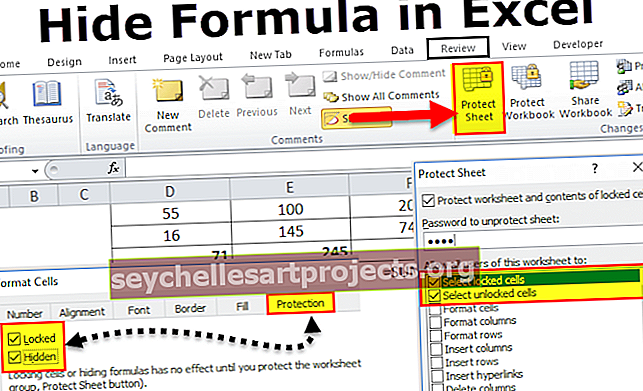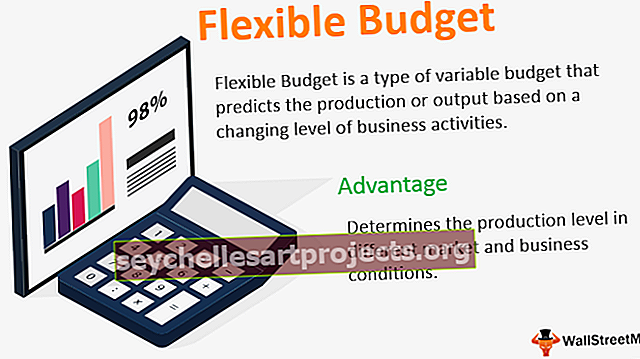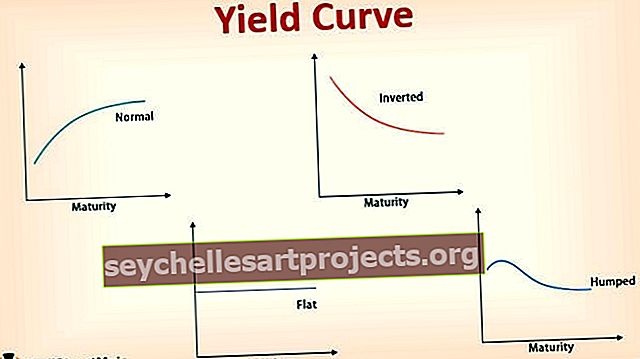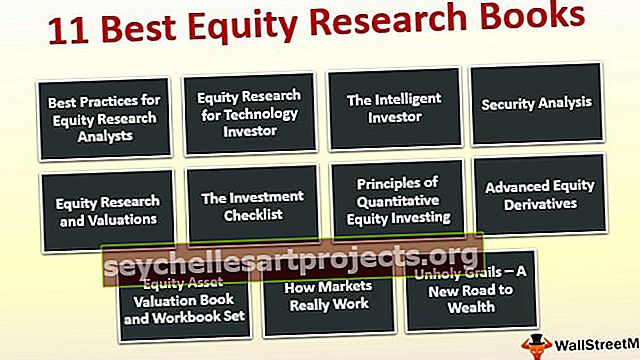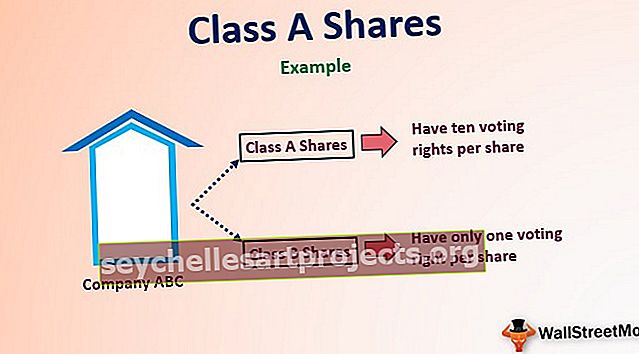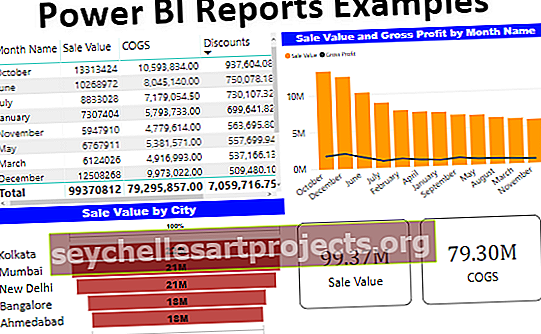VBA Me | Πώς να χρησιμοποιήσετε τη λέξη-κλειδί στο VBA Excel; (με παραδείγματα)
Λέξη-κλειδί στο VBA Excel
Είμαι βέβαιος ότι πρέπει να είχατε αυτήν την ερώτηση «Τι είναι το« ME »στο VBA; Ναι, ακόμη και είχα αυτήν την ερώτηση όταν ήμουν νέος στο VBA. Αφού πέρασα αρκετό χρόνο, έχω ζήσει τη λέξη-κλειδί ME στο excel VBA Coding. Είναι λίγο προχωρημένο επίπεδο εάν είστε ο εκκινητής στο VBA. Τέλος πάντων, θα το πιάσετε αργά. Σε αυτό το άρθρο, θα σας δείξουμε πώς να χρησιμοποιήσετε τη λέξη-κλειδί "Εγώ" στην κωδικοποίηση του Excel VBA.
Το "ME" είναι το αντικείμενο στο VBA που είναι ειδικά σχεδιασμένο και είναι ενσωματωμένο για να υπερέχει. Δείχνει το αντικείμενο στο οποίο βρίσκεται και μπορούμε να το καλέσουμε με λέξη «ME». Το "ME" αντιπροσωπεύει το γονικό αντικείμενο από το οποίο βρίσκεται ο κώδικας.
Εάν δεν καταλαβαίνετε τεχνικά τίποτα, μην ανησυχείτε γιατί όταν έρθουν τα παραδείγματα θα το γνωρίσετε καλύτερα. Πριν από αυτό, επιτρέψτε μου να δώσω κάποιο υπόβαθρο στο VBA.
Όταν γράφουμε excel μακροεντολές γράφουμε στο "Modules" και σε modules, έχουμε δύο σύνολα modules. Το πρώτο είναι "Standard Modules" και το δεύτερο είναι "Class Modules".
Περαιτέρω στα VBA Class Modules, έχουμε δύο υποκατηγορίες, δηλαδή Module with User Interface Element και Module χωρίς Interface Element. Αλλά για αυτό το παράδειγμα, θα λάβουμε υπόψη μόνο το "Module with User Interface Element" .
Μερικά από τα παραδείγματα για αυτές τις ενότητες είναι ThisWorkbook, Sheet1, UserForm1 και ούτω καθεξής.
Αυτή είναι η γενική επισκόπηση της λέξης-κλειδιού ME στο VBA. Τώρα θα δούμε πρακτικά παραδείγματα της λέξης ME.

Πώς να χρησιμοποιήσετε το ME στο Excel VBA;
Για παράδειγμα, ανατρέξτε στον παρακάτω κώδικα στην Ενότητα 1.

Θυμηθείτε ότι αυτός είναι ο κωδικός που είχα γράψει στην Ενότητα 1. Αυτό θα εισαγάγει τη λέξη «Γεια σας Φίλοι» στο φύλλο εργασίας που ονομάζεται «Φύλλο δεδομένων».

Για να αναφερθούμε στο φύλλο "Φύλλο δεδομένων", χρησιμοποιήσαμε το αντικείμενο φύλλων εργασίας και εισαγάγαμε το φύλλο εργασίας με το όνομά του.
Τώρα θα κάνω διπλό κλικ στο "Φύλλο δεδομένων".

Μόλις κάνουμε διπλό κλικ μπορούμε να δούμε το κενό παράθυρο κωδικοποίησης στη δεξιά πλευρά.
Τώρα ξεκινήστε τη δευτερεύουσα διαδικασία VBA.
Κώδικας:
Sub Me_ Παράδειγμα () End Sub

Τώρα, αφού γράφω τον κώδικα μόνο σε αυτό το φύλλο, αντί να αναφέρω το όνομα του φύλλου εργασίας, μπορώ απλώς να το ονομάσω ως «ΕΓΩ».

Μπορούμε να δούμε τη λίστα IntelliSense με τη λέξη ME. Τώρα η λέξη «ME» λειτουργεί σαν μια σιωπηρά δηλωμένη μεταβλητή αντικειμένου.
Τώρα χρησιμοποιώντας το "VBA Me" επιτρέπει την πρόσβαση στο αντικείμενο Range στο VBA και εισάγετε την ίδια λέξη όπως παραπάνω στο φύλλο.
Κώδικας:
Sub Me_Example () Me.Range ("A1"). Value = "Hello Friends" End Sub

Αυτό θα εισαγάγει την ίδια λέξη με την προηγούμενη μακροεντολή μας στο φύλλο excel.

Εδώ ένα πράγμα που έχουμε παρατηρήσει είναι ότι μπορούμε να δούμε τη λέξη «ME» μόνο στα συγκεκριμένα αντικείμενα και αυτή η λέξη αντιπροσωπεύει το αντικείμενο στο οποίο γίνεται η σύνταξη κώδικα.
Σε αυτό το παράδειγμα, η λέξη-κλειδί Me αντιπροσωπεύει το φύλλο εργασίας " Φύλλο δεδομένων ".
Ακολουθούν μερικοί από τους παραδείγματα κωδικών της λέξης ME.
Μπορείτε να κατεβάσετε αυτό το Πρότυπο VBA Me Excel εδώ - Πρότυπο VBA Me ExcelΠαράδειγμα # 1
Κώδικας:
Sub Me_Example () Me.Range ("A1"). Value = "Hello Friends" 'Αυτό θα εισαγάγει το Hello Friends στο κελί A1 σε ένα φύλλο δεδομένων. Me.Name = "Νέο φύλλο" Αυτό θα αλλάξει το όνομα του φύλλου από το φύλλο δεδομένων σε νέο φύλλο. Εγώ. Επιλέξτε "Αυτό θα επιλέξει το φύλλο. Τέλος Υποτ

Όταν εκτελέσουμε τον παραπάνω κώδικα χρησιμοποιώντας το πλήκτρο F5, στο κελί A1 θα λάβουμε το Hello Friends, το όνομα των φύλλων θα αλλάξει από το φύλλο δεδομένων σε νέο φύλλο και θα επιλεγεί αυτό το φύλλο.

Παράδειγμα # 2 - VBA ME με φόρμα χρήστη
Το "ME" είναι η λέξη-κλειδί που χρησιμοποιείται συχνά με φόρμες χρήστη στο VBA. Για παράδειγμα, δείτε την παρακάτω εικόνα της φόρμας χρήστη που εισήχθη πρόσφατα στο VBA.

Αυτό το όνομα φόρμας χρήστη είναι "UserForm1".
Όποτε θέλουμε να απευθυνθούμε σε αυτήν τη φόρμα χρήστη από άλλη ενότητα, μπορούμε να το ονομάσουμε με αυτό το όνομα, δηλαδή "UserForm1".
Αλλά όταν εργαζόμαστε σε αυτήν τη φόρμα χρήστη, δεν χρειάζεται να βασίζουμε το όνομα της φόρμας χρήστη, αλλά μπορούμε απλά να χρησιμοποιήσουμε τη λέξη "Εγώ".
Ας σχεδιάσουμε ένα απλό πλαίσιο κειμένου στη φόρμα χρήστη.

Κάντε διπλό κλικ στη φόρμα χρήστη για να δείτε την παρακάτω μακροεντολή.

Τώρα για να εισαγάγετε κείμενο στο πλαίσιο κειμένου που προστέθηκε πρόσφατα μπορούμε να χρησιμοποιήσουμε δύο μεθόδους.
# 1 - Πρώτον, μπορούμε να απευθυνθούμε στη φόρμα χρήστη με το όνομά της και στο πλαίσιο κειμένου με το όνομά της.
Κώδικας:
Private Sub TextBox1_Change () UserForm1.TextBox1.Text = "Καλώς ήλθατε στο VBA !!!" Τέλος Υποτ

UserForm1 είναι το όνομα της φόρμας χρήστη. Το TextBox1 είναι το όνομα του πλαισίου κειμένου. Έχουμε εισαγάγει το κείμενο "Καλώς ήλθατε στο VBA !!!".
# 2 - Δεδομένου ότι γράφουμε τον κωδικό με την ίδια φόρμα χρήστη, μπορούμε να το ονομάσουμε "ME".
Κώδικας:
Private Sub TextBox1_Change () Me.TextBox1.Text = "Καλώς ήλθατε στο VBA !!!" Τέλος Υποτ

Αυτό θα κάνει επίσης το ίδιο πράγμα με τον παραπάνω κώδικα.

Έτσι, στο VBA μπορούμε να αναφέρουμε το αντικείμενο με τη λέξη «ME» όταν γράφουμε συγκεκριμένα τον κώδικα σε αυτά τα αντικείμενα.